Kod błędu Disneya 1026: jak to naprawić
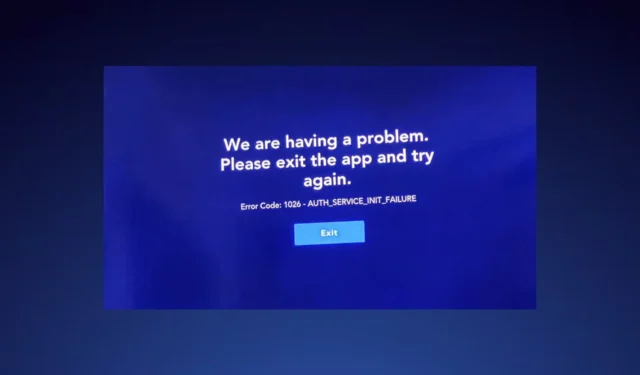
Jeśli jesteś subskrybentem Disney Plus, po uruchomieniu aplikacji może pojawić się błąd o kodzie 1026. Uniemożliwia to strumieniowe przesyłanie jakichkolwiek treści.
W przypadku większości sieci przesyłania strumieniowego jest to zwykle tylko drobny błąd, który można naprawić w mgnieniu oka. Ten sam przypadek dotyczy tego błędu i pokażemy Ci proste sposoby jego rozwiązania.
Przyczyny kodu błędu 1026
- Serwer Disney może nie działać z powodu zbyt dużego ruchu.
- Korzystanie z nieobsługiwanych urządzeń/przeglądarek.
- Nieprawidłowe dane logowania lub nieaktualne oprogramowanie.
- Problemy z połączeniem internetowym lub awaria routera/modemu.
- Być może przekroczyłeś maksymalną dozwoloną liczbę urządzeń lub Twoja subskrypcja jest nieaktywna.
Jak naprawić kod błędu 1026 w Disney Plus?
Oto kilka wstępnych kroków, które należy wykonać przed przejściem do złożonych rozwiązań lub skontaktowaniem się z pomocą techniczną:
- Upewnij się, że masz aktywne połączenie internetowe lub spróbuj podłączyć urządzenie do innej sieci.
- Upewnij się, że Twoja subskrypcja jest aktualna i sprawdź, czy serwery Disneya działają.
- Usuń wszystkie urządzenia umożliwiające jednoczesne przeglądanie, wyloguj się, a następnie zaloguj ponownie.
- Przełącz się na aplikację Disney, jeśli korzystałeś z przeglądarki lub emulatora.
- Uruchom ponownie router i telewizor lub inne urządzenie do przesyłania strumieniowego.
1. Zaktualizuj oprogramowanie sprzętowe telewizora
- W tym rozwiązaniu będziemy korzystać z modelu TCL.
- Na telewizorze znajdź Ustawienia .
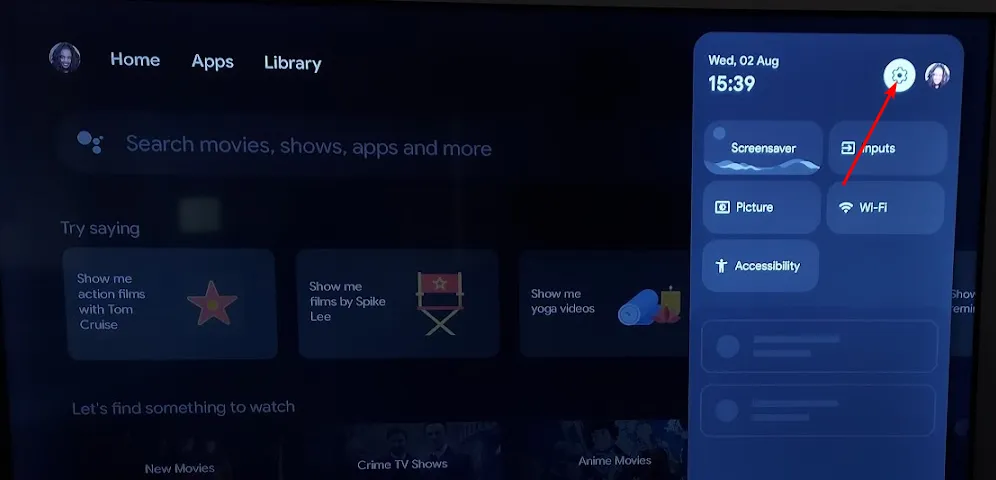
- Przejdź do Systemu.
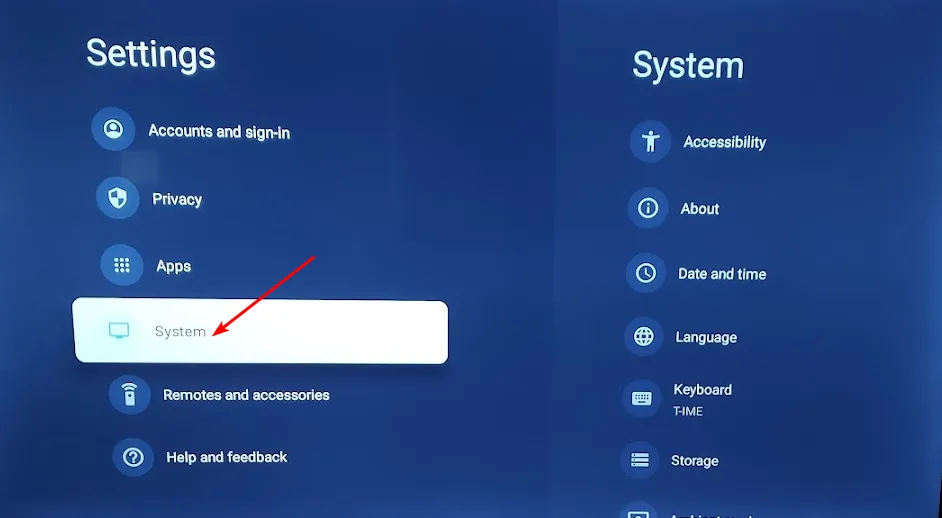
- Kliknij Informacje, a następnie wybierz Aktualizacja oprogramowania.
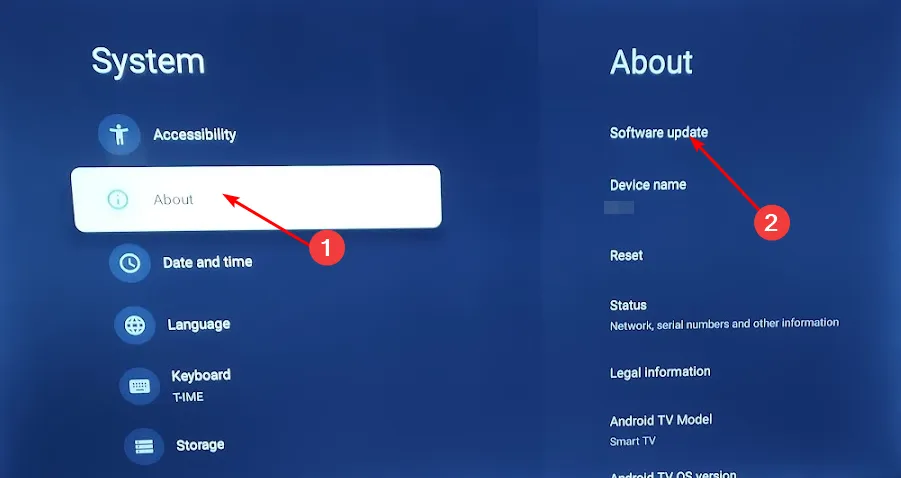
- Wybierz Aktualizacja sieci i kliknij Aktualizacja systemu.
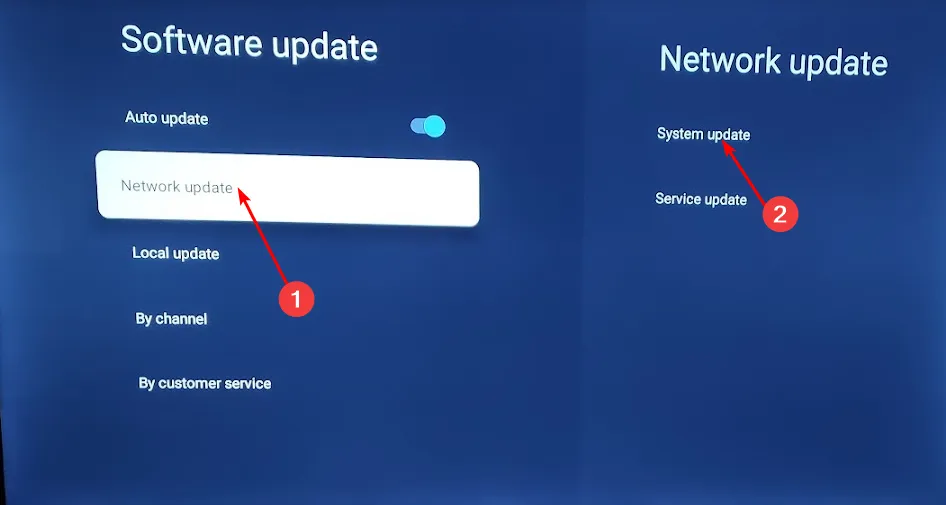
- Teraz kliknij Sprawdź aktualizację . System przeskanuje w poszukiwaniu dostępnych aktualizacji.
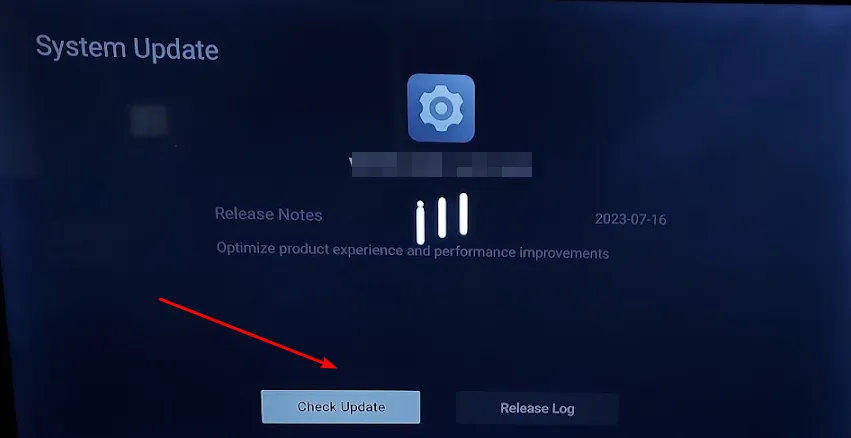
- Rozpoczniesz pobieranie aktualizacji lub pojawi się komunikat, że Twój telewizor jest już aktualny.
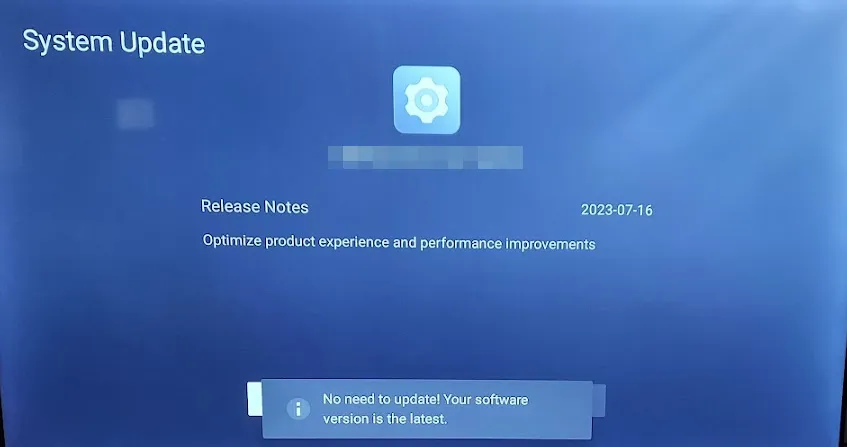
To samo dotyczy innych urządzeń. Jeśli Disney nie działa na Twoim Firestick , sprawdź dostępność aktualizacji oprogramowania sprzętowego i spróbuj ponownie.
2. Wyczyść pamięć podręczną aplikacji Disney
- Na telewizorze znajdź Ustawienia .
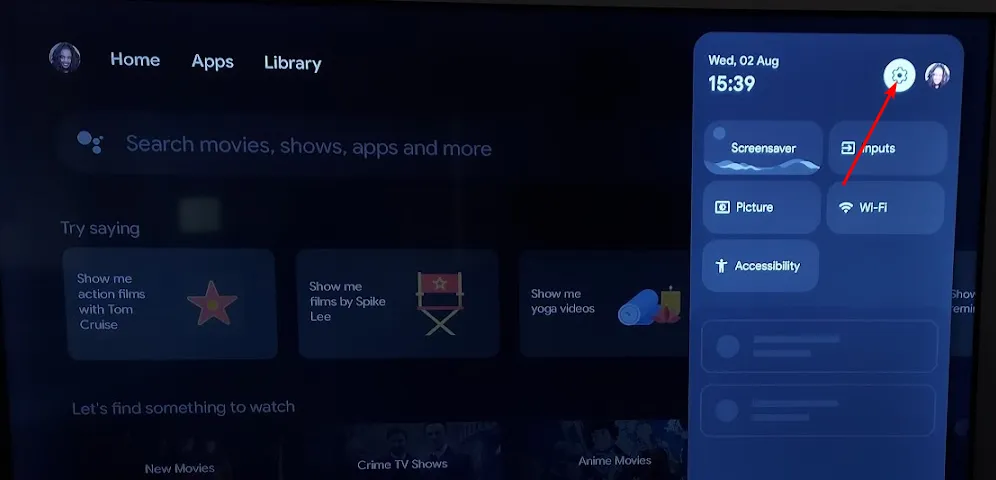
- Przejdź do aplikacji.
- Znajdź Disneya i kliknij na niego.
- Przewiń w dół i wybierz Wyczyść pamięć podręczną.
Jeśli używasz innych urządzeń, takich jak telefon z Androidem lub komputer z systemem Windows, wyczyść także pamięć podręczną aplikacji. Kroki powinny być mniej więcej podobne do tego.
3. Zresetuj swoją sieć
- Naciśnij Windows klawisz i kliknij Ustawienia.
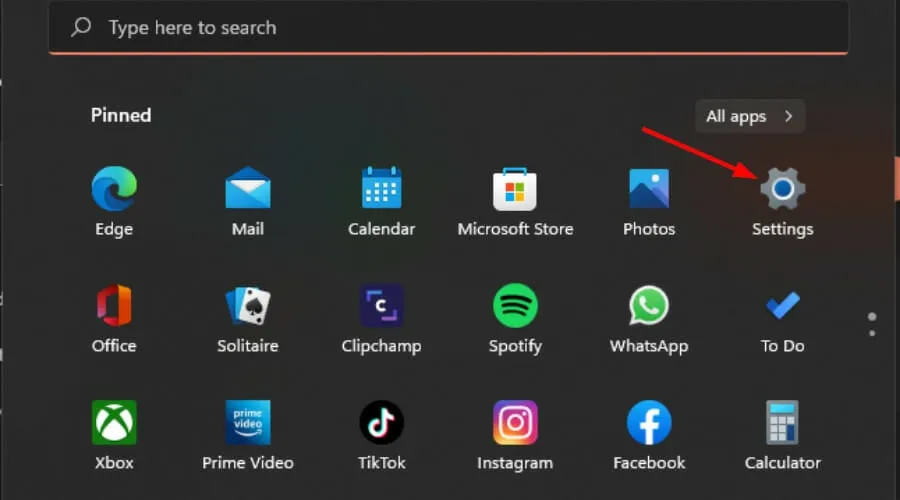
- Przejdź do opcji Sieć i Internet .
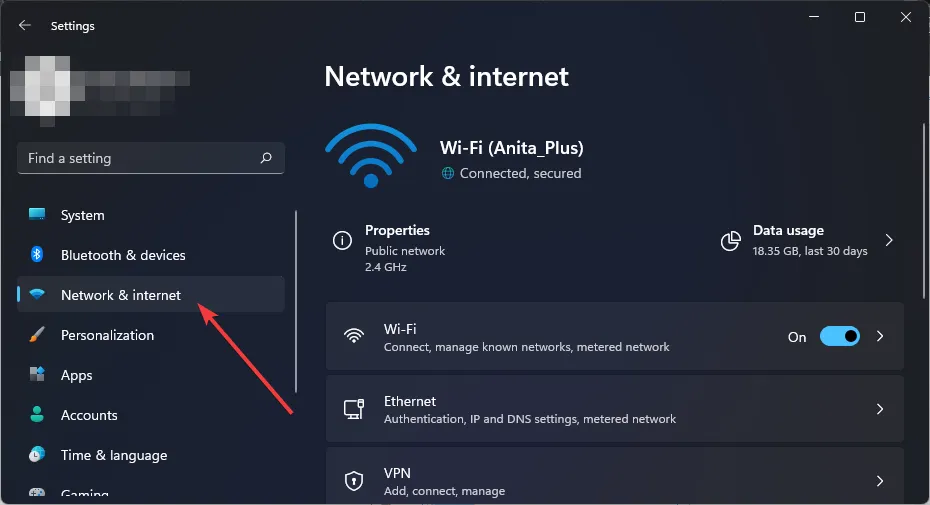
- Wybierz Zaawansowane ustawienia sieciowe.
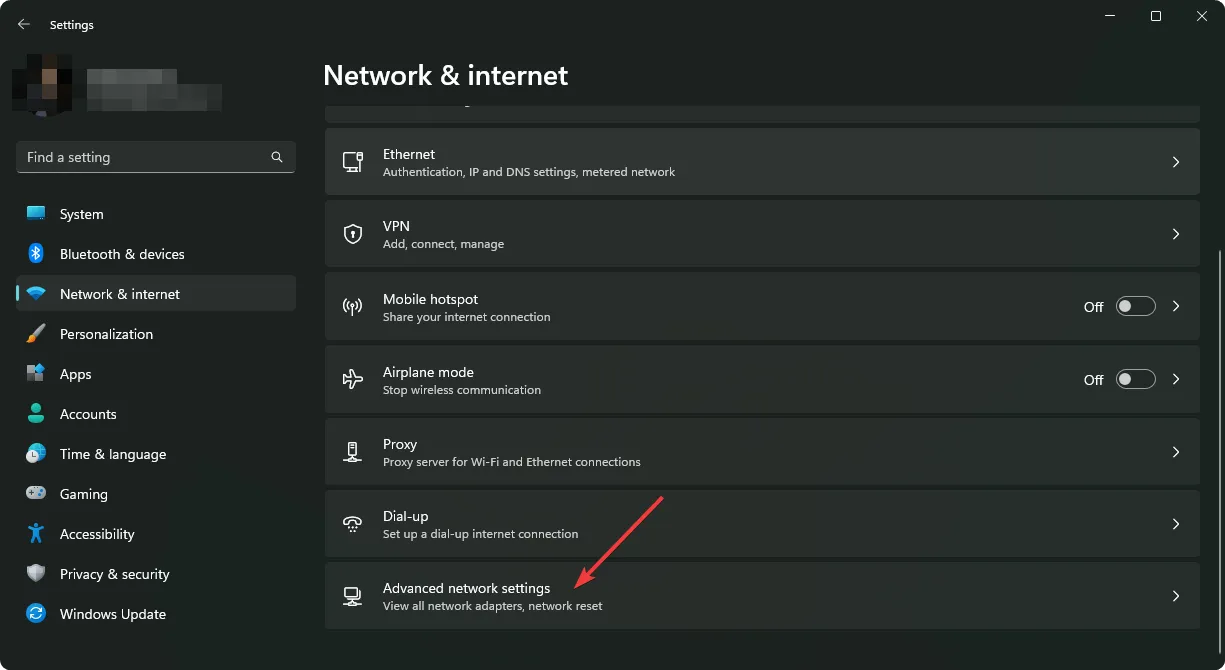
- Kliknij Resetuj sieć .
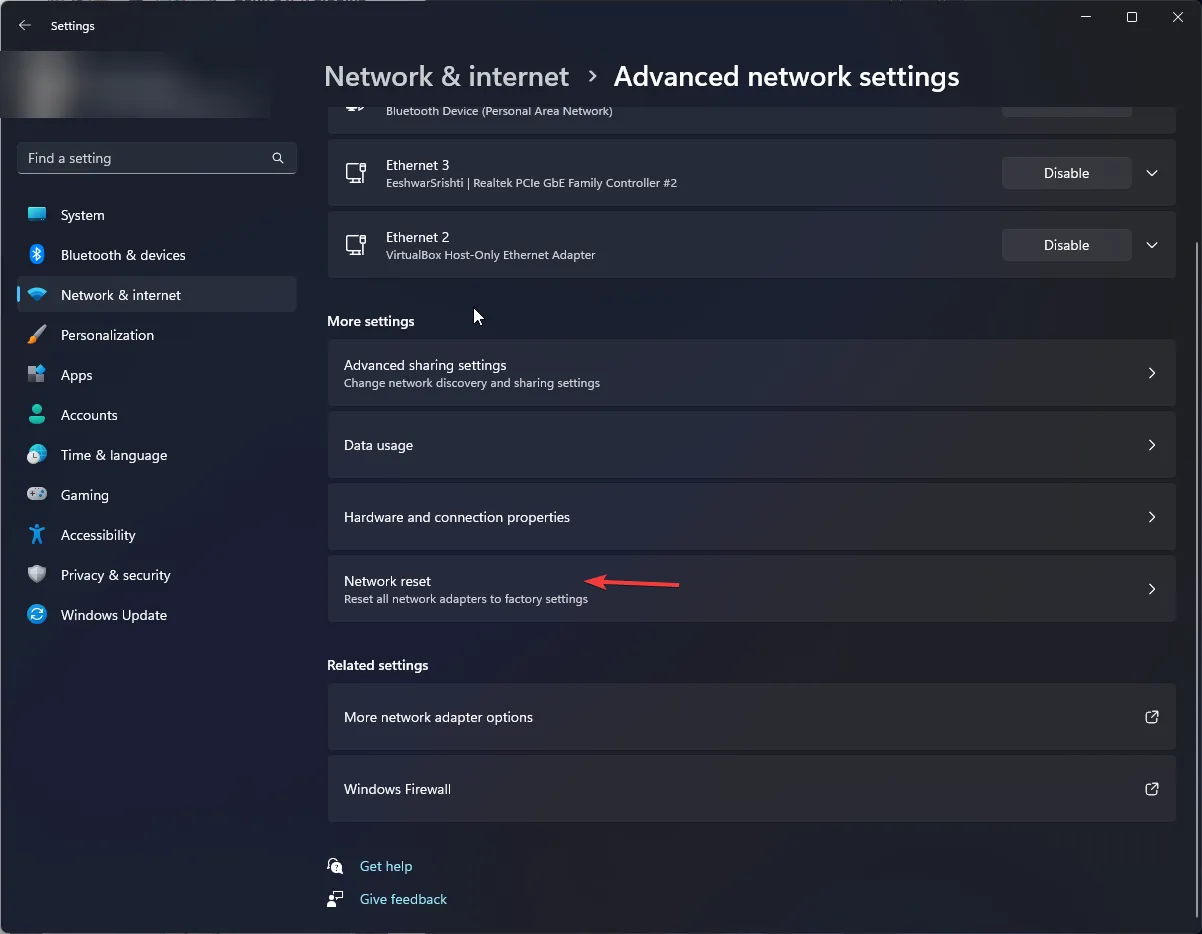
- Następnie naciśnij przycisk Resetuj teraz.
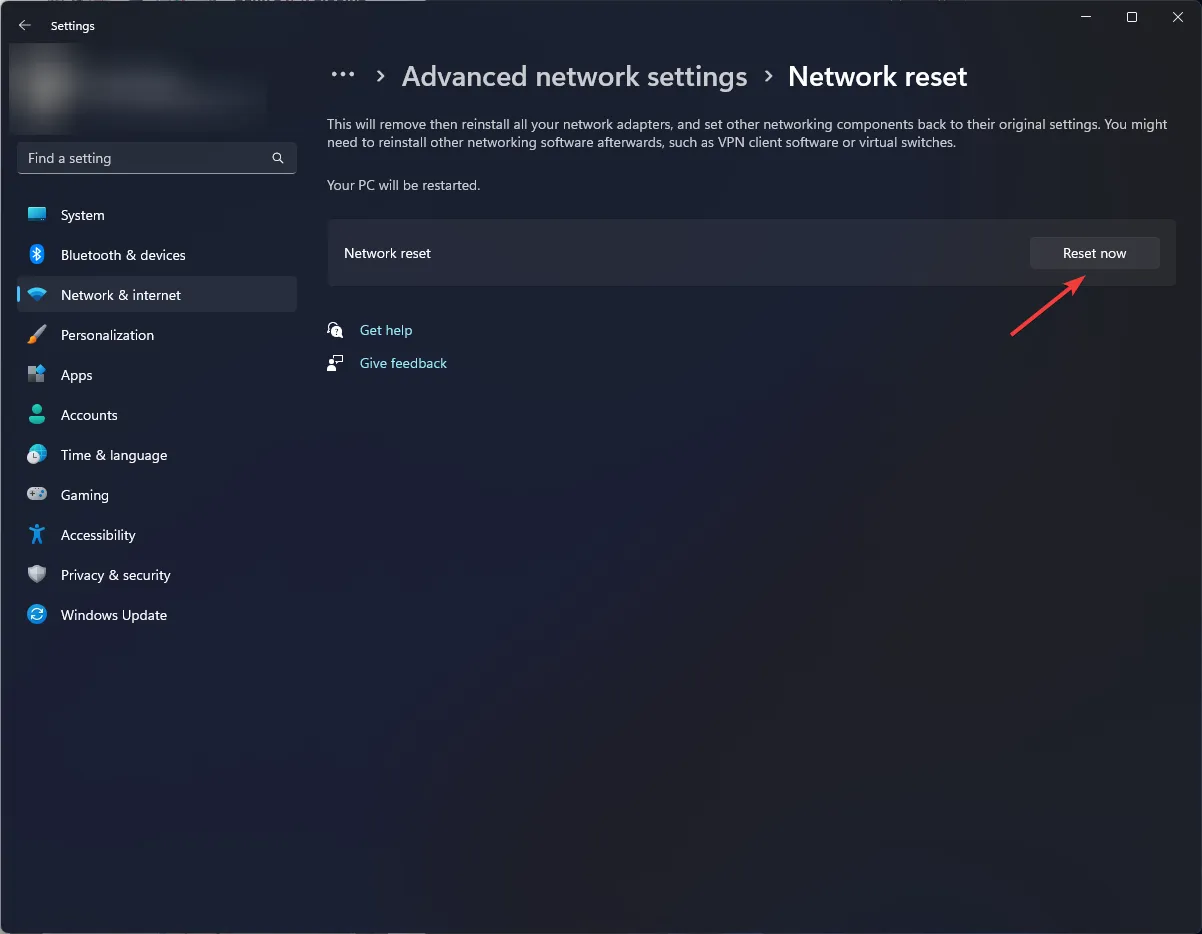
4. Wyłącz/włącz VPN
- Naciśnij klawisz Windows i wybierz Ustawienia.
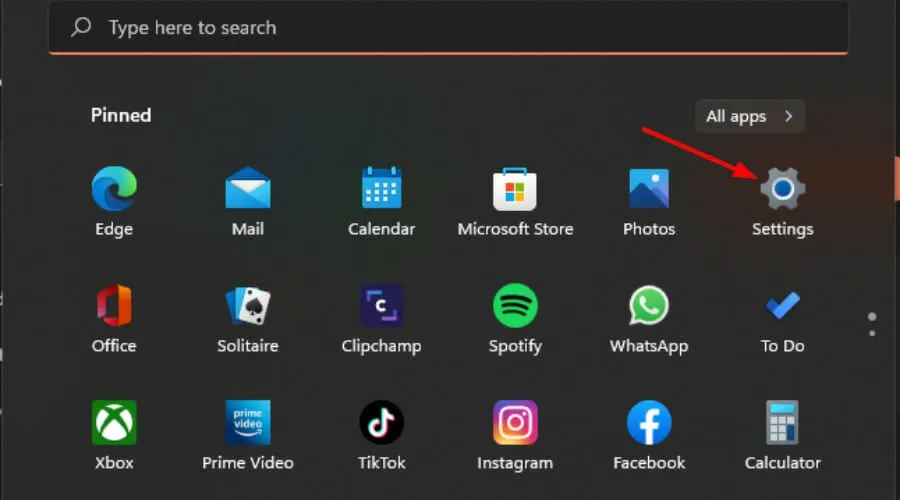
- Następnie wybierz Sieć i Internet i kliknij VPN w menu po prawej stronie.
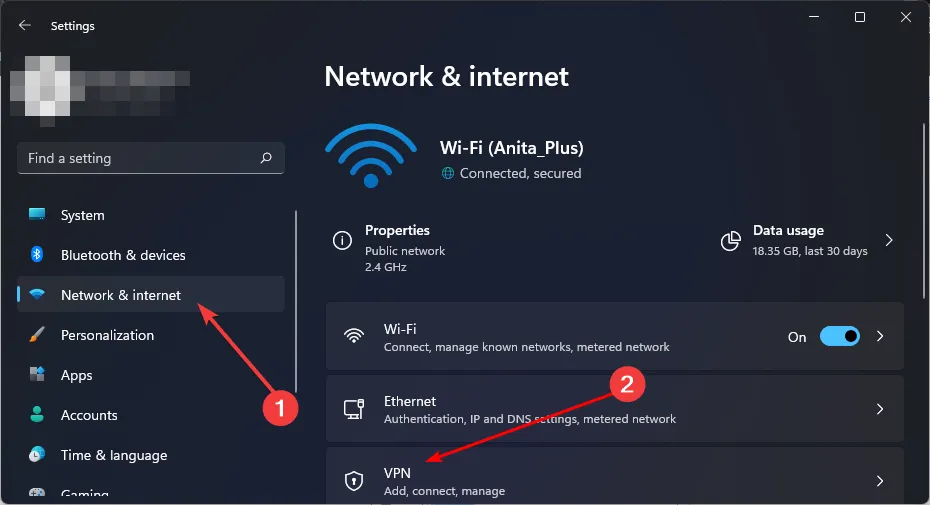
- Wybierz połączenie VPN, które chcesz wyłączyć, kliknij menu rozwijane i wybierz Usuń.
- Aby dodać, wykonaj podobne kroki.
Jeśli serwer jest przeciążony, zmiana lokalizacji może pomóc w przeniesieniu się na mniej zatłoczony serwer i odzyskaniu łączności. Może również pomóc w rozwiązaniu innych problemów, takich jak kod błędu 11 podczas próby przeglądania treści spoza Twojego regionu.
5. Zainstaluj ponownie aplikację Disney Plus
- Na urządzeniu z Androidem kliknij Ustawienia.
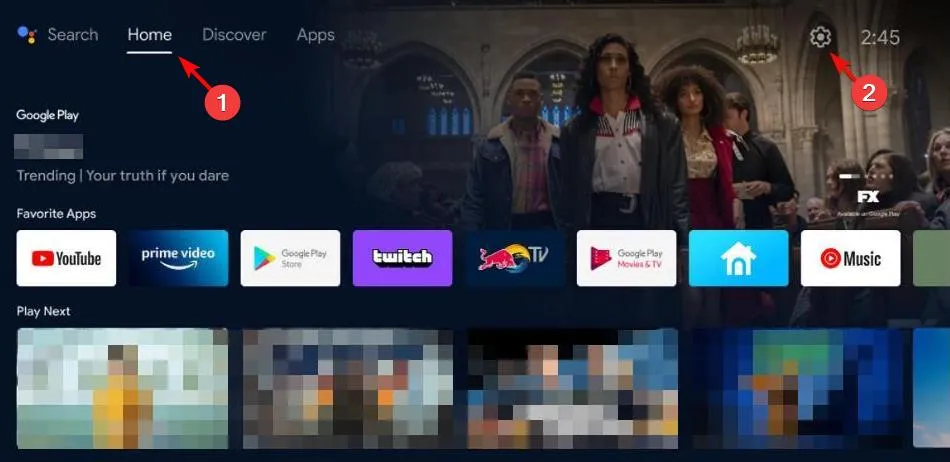
- W menu Ustawienia kliknij Aplikacje.
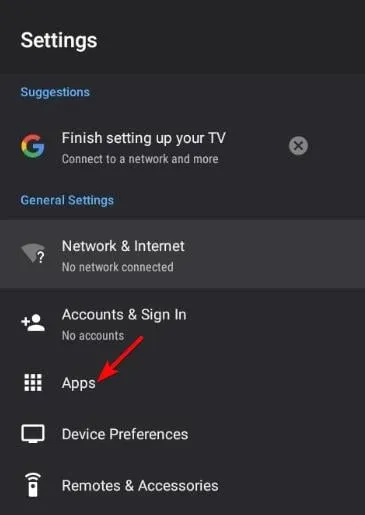
- Na liście aplikacji kliknij Disney+ , a następnie naciśnij Wymuś zatrzymanie.
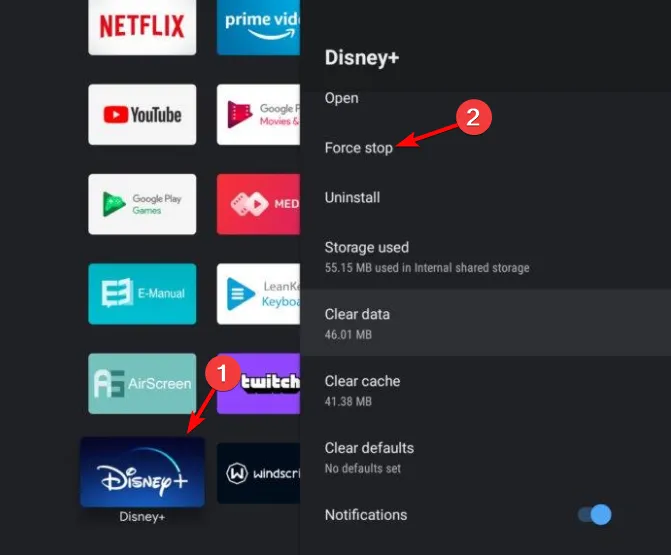
- Następnie naciśnij OK , aby potwierdzić akcję.
- Teraz wróć do menu aplikacji, kliknij Wyczyść pamięć podręczną i ponownie naciśnij OK , aby potwierdzić akcję.
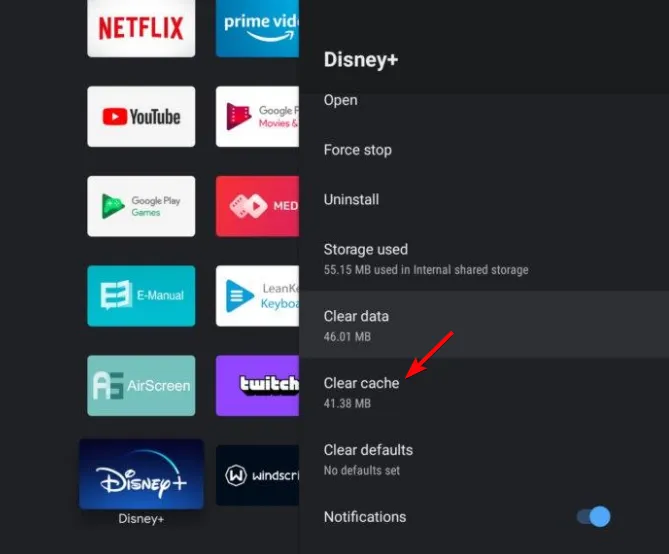
- Ponownie w menu kliknij Wyczyść dane i kliknij OK , aby potwierdzić.
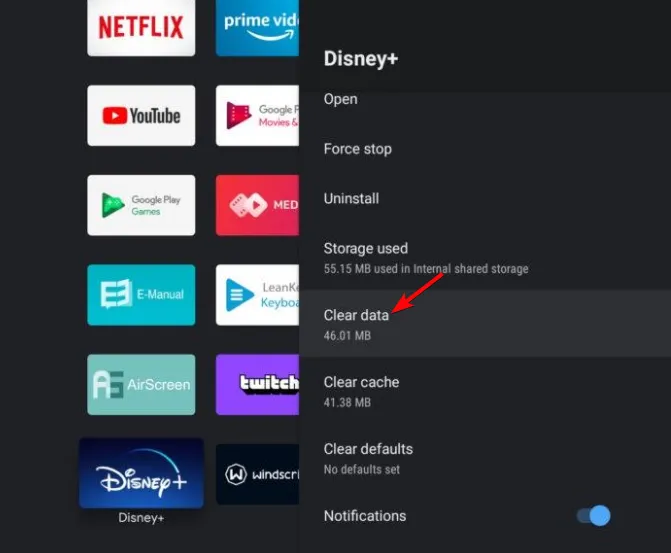
- Wróć do menu aplikacji i kliknij Odinstaluj.
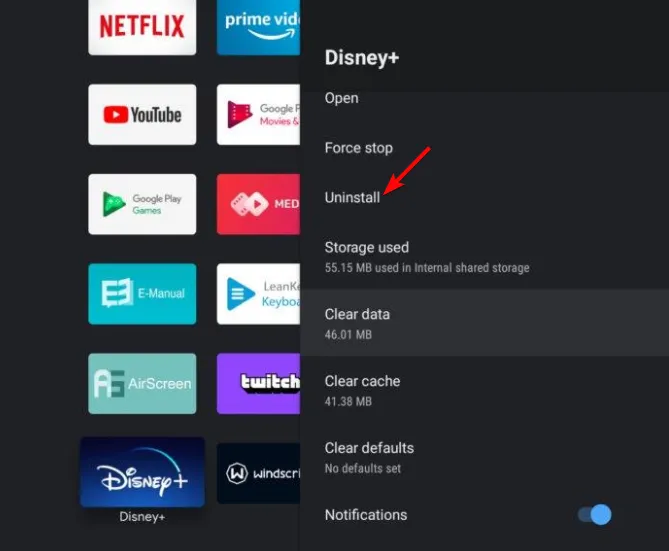
- Naciśnij OK , aby potwierdzić odinstalowanie aplikacji.
Jeśli żadne z tych rozwiązań nie wydaje się działać, być może nadszedł czas, aby skontaktować się z zespołem pomocy technicznej Disney Plus . Według niektórych użytkowników niektóre modele telewizorów po prostu nie są kompatybilne z usługą przesyłania strumieniowego. W takim przypadku może być konieczna aktualizacja urządzenia do obsługiwanego modelu lub skorzystanie z wersji internetowej.
Jeśli masz do nas jakieś pytania, sugestie lub komentarze dotyczące tego artykułu, możesz je zostawić w poniższej sekcji.



Dodaj komentarz